Win10启动系统保护:如何设置和使用系统保护功能
更新时间:2023-09-18 08:53:22作者:xtyang
Win10启动系统保护是一项重要的功能,它可以保护计算机在启动过程中免受恶意软件的攻击和破坏,在过去计算机系统的启动过程往往容易受到病毒、木马等恶意软件的侵害,给用户的数据安全带来了极大的威胁。随着Win10启动系统保护的引入,这一问题得到了有效地解决。通过启动系统保护,计算机在启动时会自动检测并修复潜在的安全漏洞,确保系统的完整性和稳定性。这项功能的出现,不仅大大提升了用户的信息安全保护水平,也为用户的使用体验带来了极大的便利。在如今信息爆炸的时代,Win10启动系统保护的重要性不可忽视,它为我们的计算机安全提供了强有力的保障。
操作方法:
1.鼠标指针移到“此电脑”图标处,接着按右键。之后在弹出的菜单中点击“属性”。见下图
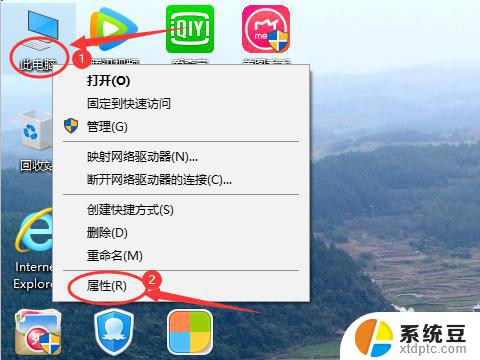
2.在“系统”页面上,点击左侧的“高级系统设置”。见下图

3.在“系统属性”下,点击“系统保护”选项卡。见下图
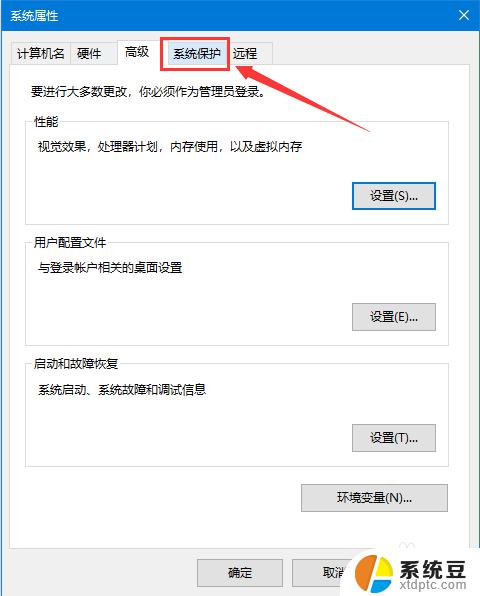
4.在“系统保护” 选项卡页面上,选择要保护的驱动器(本例只选择了“C”盘)。之后点击“配置...”。见下图
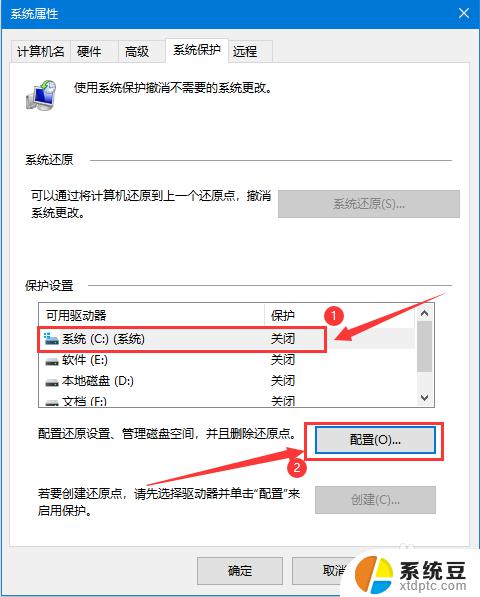
5.在“系统保护系统(C:)"页面上,选择“启用系统保护”(在前面圆圈中打点小黑点)。设置磁盘最大使用量,之后点击“确定”即可启用系统保护。见下图
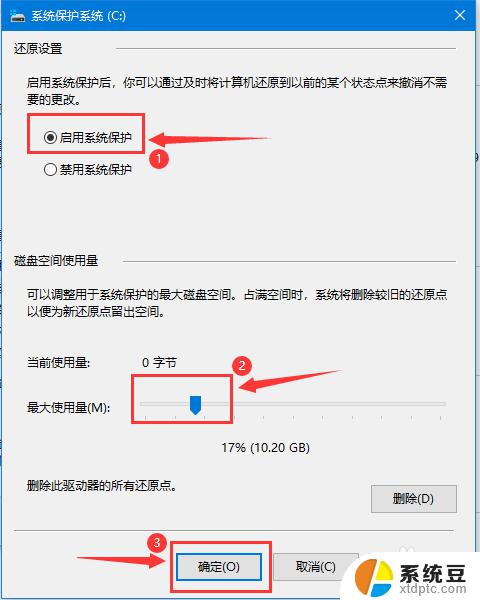
以上就是Win10启动系统保护的全部内容,如果您遇到了同样的情况,请参考本文提供的方法来处理,希望本文对您有所帮助。
Win10启动系统保护:如何设置和使用系统保护功能相关教程
- 怎么关闭win10系统保护 Win10如何停用系统保护功能
- win10屏幕保护程序怎么关闭 如何关闭Win10屏幕保护程序
- win10系统怎么取消屏幕保护 怎样关闭电脑屏幕保护
- win10 屏幕保护 win10电脑屏幕保护设置方法
- win10系统如何取消屏保 Win10怎么关闭屏保功能
- windows10打印机扫描怎么使用 win10系统如何设置打印机扫描功能
- wendousi10系统怎么扫描 win10系统打印机如何使用扫描功能
- win屏幕保护 Win10屏保设置教程
- win10怎么开第二个系统 win10操作系统如何设置双系统启动
- win10系统开机自启动怎么设置 win10如何禁用开机启动项
- win10怎样连接手机 Windows10 系统手机连接电脑教程
- 笔记本连上显示器没反应 win10笔记本电脑连接显示器黑屏
- 如何恢复桌面设置 win10怎样恢复电脑桌面默认图标
- 电脑桌面不能显示全部界面 win10屏幕显示不全如何解决
- windows10关闭虚拟内存 win10如何关闭虚拟内存以提升性能
- win10制作自己的镜像 Win10系统镜像创建教程
win10系统教程推荐
- 1 如何恢复桌面设置 win10怎样恢复电脑桌面默认图标
- 2 电脑桌面不能显示全部界面 win10屏幕显示不全如何解决
- 3 笔记本连投影仪没有声音怎么调 win10笔记本投影投影仪没有声音怎么解决
- 4 win10笔记本如何投影 笔记本投屏教程
- 5 win10查找隐藏文件夹 Win10隐藏文件查看方法
- 6 电脑自动开机在哪里设置方法 Win10设置每天定时自动开机
- 7 windows10找不到win7打印机 Win10系统电脑如何设置共享Win7主机的打印机
- 8 windows图标不显示 Win10任务栏图标不显示怎么办
- 9 win10总显示激活windows 屏幕右下角显示激活Windows 10的解决方法
- 10 win10 查看wifi 密码 win10系统如何查看已保存WiFi密码